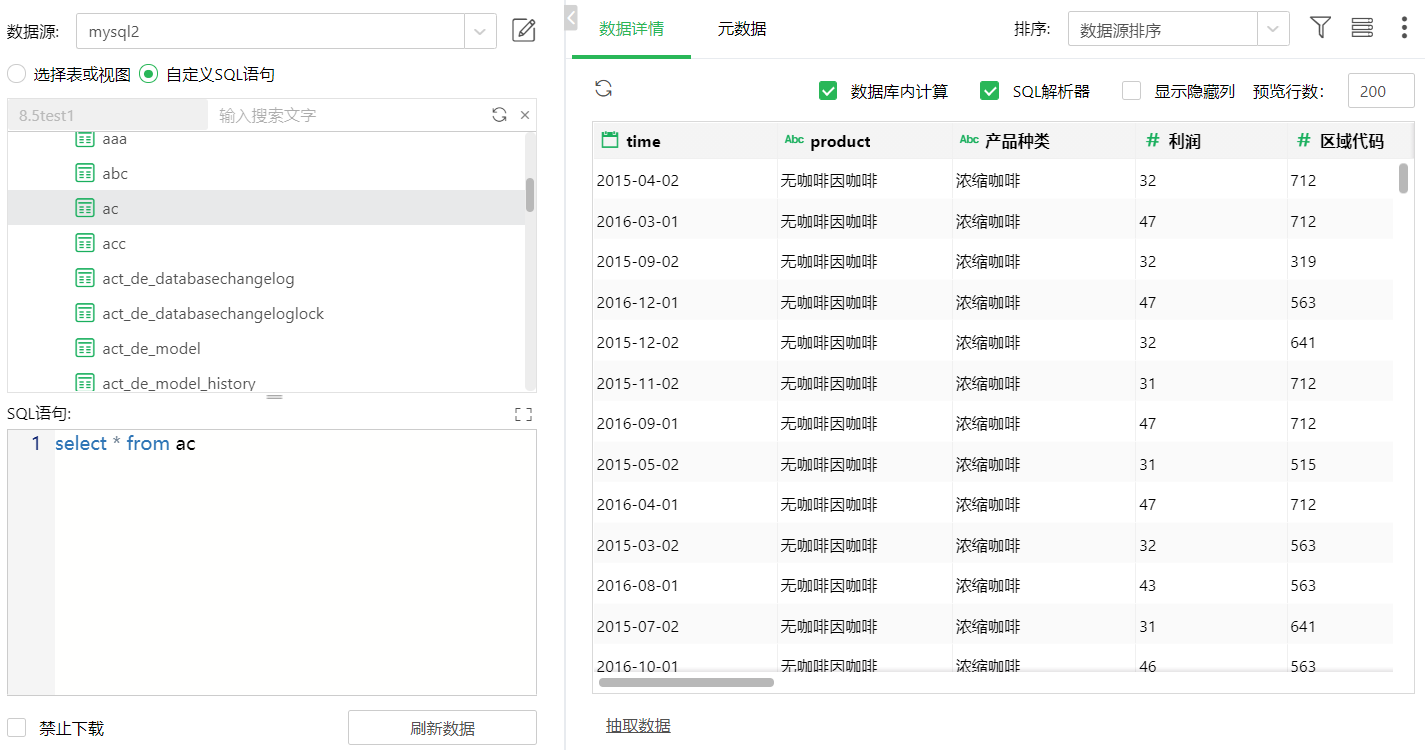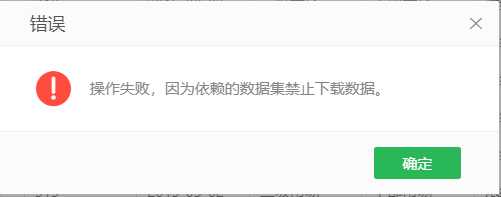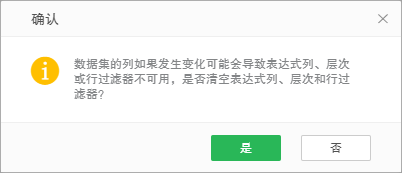1.创建SQL数据集
以下三种方式进入创建数据集页面:
•【导航栏>创建数据集】,打开创建数据集导航页面后,点击SQL数据集进入创建页面。
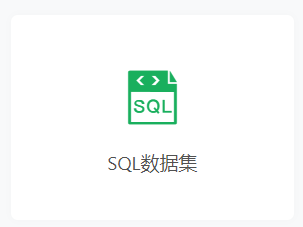
•在已打开的数据集页面,通过【菜单栏>新建】,点击相应的数据集进入创建页面。
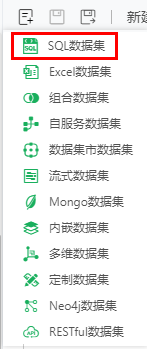
•在已连接的SQL数据源页面,【菜单栏>新建数据集】进入连接到该数据源的SQL数据集创建页面。
2.SQL数据集数据集编辑区域
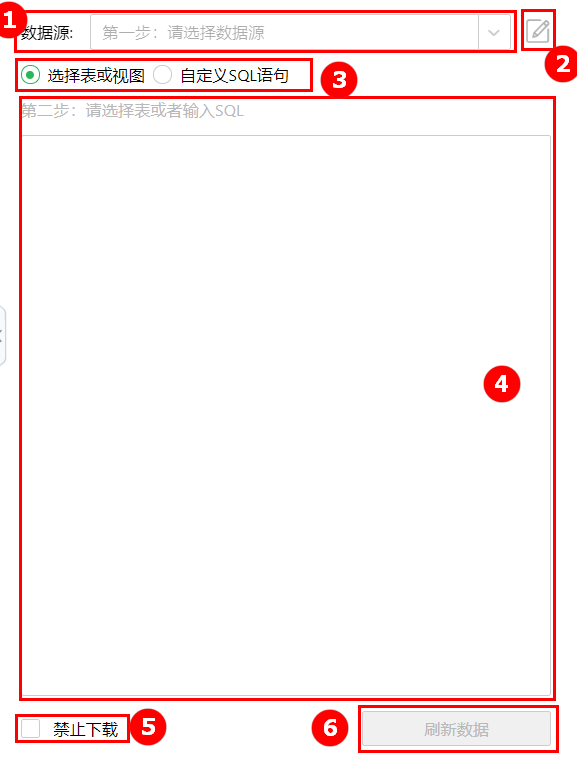
SQL数据集编辑区域支持用户编辑数据集所获取的数据由来,具体功能如下:
功能 |
说明 |
|---|---|
数据源 |
用户可以从已有的数据源下拉列表中选择已经创建好的数据源。 |
编辑数据源 |
点击编辑数据源图标可以进入选择的数据源的配置界面。 |
选择表或视图/自定义SQL语句 |
用户根据需要决定是直接使用数据库下的表或视图,还是使用自己编写SQL语句。 |
选择表或者输入SQL |
根据【选择表或视图/自定义SQL语句】的选择在这里进行相应的设置 |
禁止下载 |
如果勾选禁止下载,则用到此数据集的数据在所有支持数据或报告导出的地方,都不支持导出。同时新增data.download.strict属性,默认是false,勾选“禁止下载”,可以导出图片和PDF。如果设为true,则图片和PDF都不能导出。
*在显示详细数据弹框上导出数据时,页面会弹出提示信息:操作失败,因为依赖的数据集禁止下载数据。 |
刷新数据 |
用户点击刷新数据按钮时,所有数据段将在右侧数据区域显示。如果数据有变化(增加或删除),点击该按钮数据会进行同步刷新。
在表达式、过滤等位置引用的列如果发生变化,刷新数据时会提示 “ 数据集的列如果发生变化可能会导致表达式列、层次或行过滤不可用,是否清空表达式列、层次和行过滤? ”,否则不会提示。本产品默认字符类型、字符串类型、字节类型、布尔类型、日期类型、时间类型、时间戳类型的数据段存放在维度目录下,其他类型数据段存放在度量目录下。 |
2.1 选择表或视图创建SQL数据集
在选择表或视图的方式后,会在下方的空白区域显示当前数据库中存在的所有表、视图、分析视图(HANA)、计算视图(HANA)、属性视图(HANA)、Cube(Kylin)。
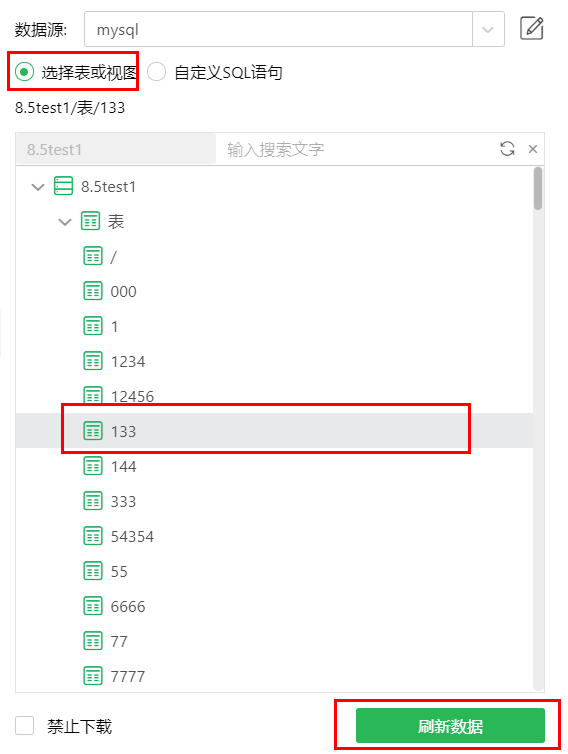
•右键刷新后可以对数据源中表、视图、存储过程进行搜索(右上方输入搜索文字)。
•点击想要选择的表,点击刷新数据按钮即可在右侧的数据区域看到所需数据。
2.2 选择自定义SQL语句创建SQL数据集
选择自定义SQL语句之后,下方空白区域变成两部分,上半部分与选择表视图一致,下半部分变为文本域:
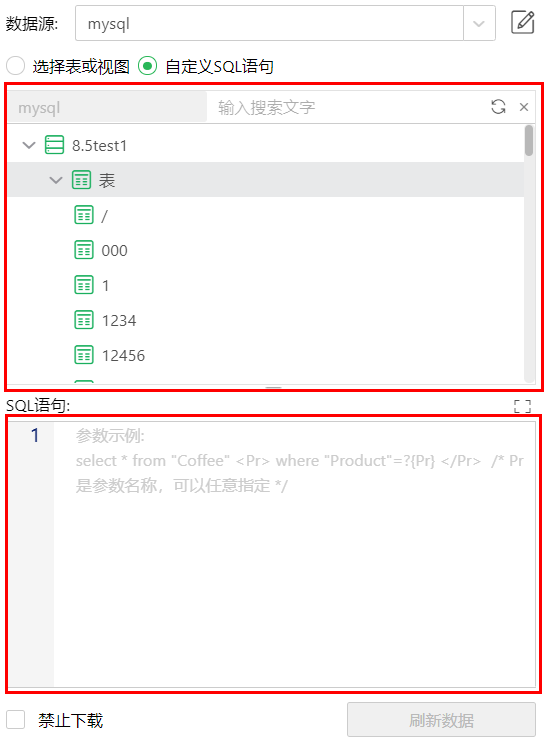
在下方的文本域中用户输入SQL语句,以查询数据库中的数据生成数据集。
•点表视图中的表可以在文本域中快速输入对应的表名:
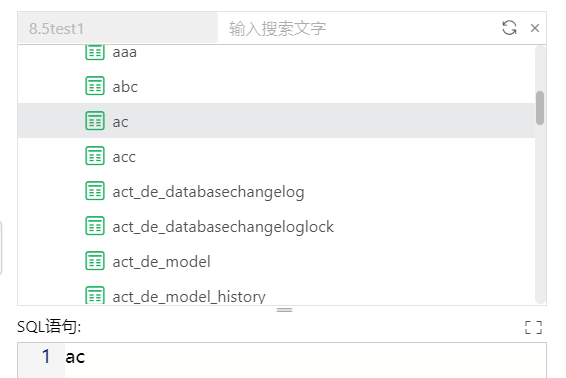
•在使用 ACCESS 数据库时,刷出的表名称的后边有 $ 字符,用户在写 SQL 语句时需要使用双引号把该表引起来,如 select Sales from "Coffee_chain$"。在使用 Yonghong Z-Suite 产品提供的驱动及数据库时,在编写 SQL 语句时需要遵循本产品的 SQL 语句法则。
•引用的数据集存在子级时需要添加双引号,如 select Sales from "cloud/test.clqry",不存在子级时则不需要添加双引号,如 select Sales from test.clqry
•引用关键字时需要加引号。如数据集 a.clqry 中存在 Date 字段,由于 Date 字段是数据库中的关键字,则需要被双引号引起来, select "Date" from test.clqry
•注意赋值类型为字符串类型时,需要用单引号引起来而不是双引号。如 select Nation from test.clqry where Nation='China'
•注意:在 SYBASE 数据库中不支持 order by 语句。
完成语句输入后,点击刷新即可在右侧数据区域显示数据: